Jednostavan i brz vodič za root-anje Androida

Nakon što rootate svoj Android telefon, imate potpuni pristup sustavu i možete pokretati mnoge vrste aplikacija koje zahtijevaju root pristup.
Otkako su se hakerski incidenti koji su uključivali Zoom cam out, mnogi traže alternative za Zoom. Ako je aplikacija ono što se koristi na poslu, možda nećete imati puno izbora, ali ako možete birati, možete birati između raznih opcija.
Mnogi korisnici možda samo žele povezati se samo s nekoliko prijatelja. Ako je to slučaj, onda nema obveze koristiti samo Zoom. Postoje razne aplikacije koje možete koristiti za povezivanje s tih nekoliko prijatelja.
WhatsApp je najavio da radi na dodavanju stabilnoj verziji opcije da ima maksimalno 8 osoba u videopozivu. No, dok taj dan ne dođe, i dalje je odlična opcija za video chat s prijateljima.
Imajte na umu da vaš internetski signal mora biti jak; ako ne, to će rezultirati lošom kvalitetom slike i videa. Kvaliteta videopoziva ovisit će o korisniku s najslabijom internetskom vezom.
Kada vas netko nazove, moći ćete vidjeti čiji je već u videopozivu. Prva osoba na popisu je korisnik koji vas zove. Također, ako ikada poželite sakriti svoj video, dodirnite ikonu kamere i sada biste je trebali vidjeti prekriženu.
Nećete moći dodati nekoga koga ste blokirali ili vas je blokirala, ali ta blokirana osoba može biti u razgovoru s vama ako ju je netko drugi dodao.
Također je moguće obavljati više zadataka tijekom videopoziva. Pritisnete gumb za povratak i otvorite aplikaciju, a videopoziv će imati plutajući prozor, tako da se poziv može nastaviti.
Za stvaranje videopoziva iz grupe u WhatsAppu:
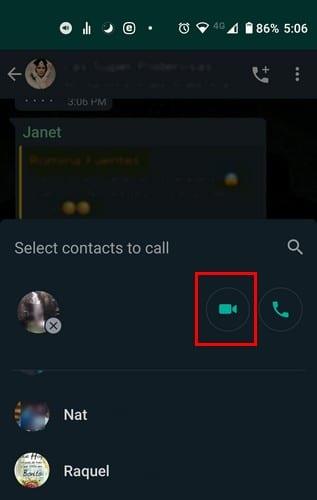
Za upućivanje videopoziva samo s jednom osobom slijedite ove iste korake; jedina razlika će biti u tome što ćete umjesto odabira grupe otvoriti individualni chat.
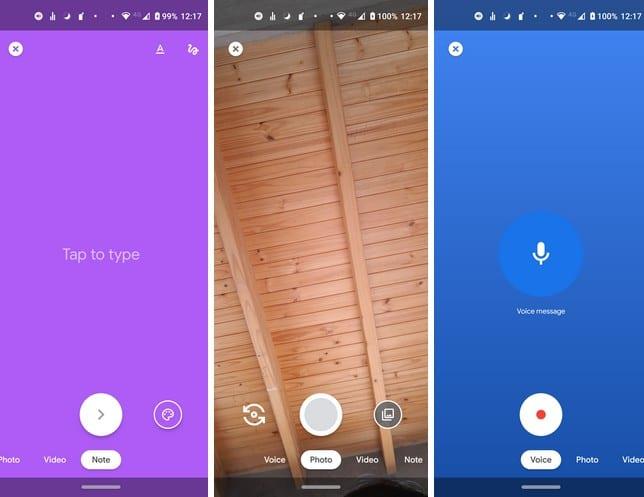
Google Duo je još jedna dobra opcija kada su u pitanju video konferencije. Moderni Android telefoni vrlo vjerojatno imaju već instaliranu aplikaciju. Vjerojatno će se zvati Duo.
Da biste ga postavili, morat ćete unijeti svoj telefonski broj i unijeti kontrolni kod koji dobijete. Duo će vam također pokazati kontakte koji već koriste aplikaciju.
Da biste započeli videopoziv, odaberite kontakt s kojim želite razgovarati i odaberite opciju videopoziva. Za one trenutke kada ne želite započeti videopoziv, Duo vam također omogućuje slanje audiozapisa i slika svojim kontaktima.
Da biste stvorili grupni poziv, prijeđite prstom od dna zaslona prema gore i odaberite opciju Stvori grupu . Duo vam omogućuje da odaberete do 100 kontakata (ne uključujući vas). Kako korisnici prihvate vašu pozivnicu, počet će se pojavljivati u pozivu.

Ako želite preimenovati svoju grupu, dodirnite tri točke i odaberite opciju Preimenuj .
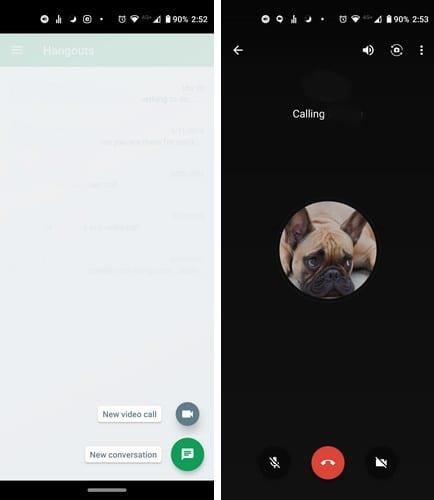
Uz Google Hangouts možete imati videopoziv s najviše 10 korisnika. Pokretanje videopoziva je jednostavno, samo dodirnite zeleni krug u donjem desnom kutu i odaberite opciju Novi videopoziv.
Da biste sakrili svoj videozapis, dodirnite opciju kamere desno od gumba za hangout. Nakon što pritisnete, bit će precrtano, a umjesto njega pojavit će se vaša Google profilna slika.
Da biste započeli grupni video, dodirnite Novi razgovor (tu ćete opciju pronaći tako da dodirnete zeleni krug s znakom plus u njemu), a zatim opciju Nova grupa . S popisa kontakata odaberite osobe koje želite uključiti u svoj poziv i dodirnite kvačicu u gornjem desnom kutu.
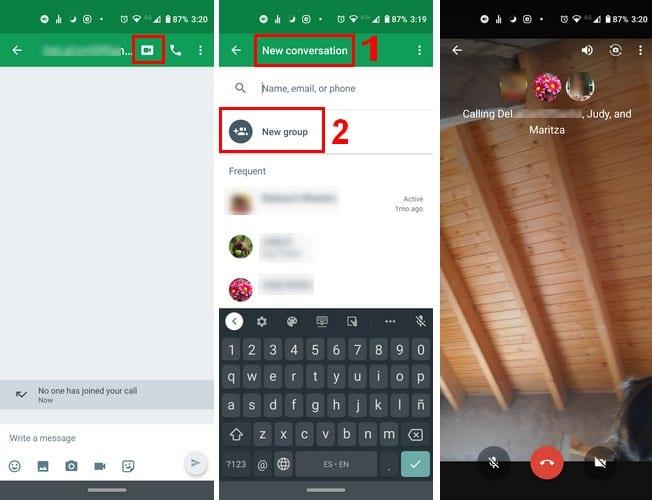
Kada se otvori stranica za razgovor, dodirnite ikonu videa i videopoziv će započeti.
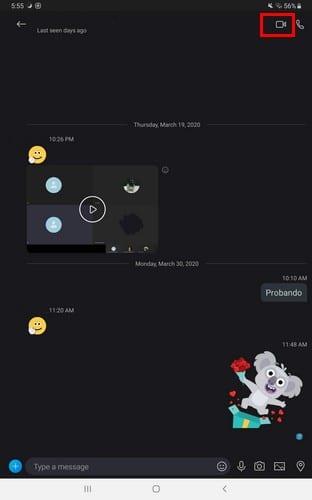
Ako vas prethodne opcije ne uvjeravaju, uvijek možete isprobati Skype . Ako nemate Microsoftov račun, od vas će se tražiti da ga kreirate,
Nakon što uđete, bit ćete upitani želite li uvesti svoje postojeće kontakte, a nakon što su oni instalirani, spremni ste za početak razgovora. Potražite kontakt s kojim želite razgovarati i dodirnite ikonu videa u gornjem desnom kutu.
Nadamo se da će se Zoom snaći, ako ne, nemojte se iznenaditi ako jedna ili sve navedene opcije također počnu rasti među korisnicima. Također se možete kladiti da će aplikacije za video konferencije požuriti poboljšati svoje aplikacije ako se žele natjecati sa Zoomom. Koju ćete aplikaciju prvo isprobati?
Nakon što rootate svoj Android telefon, imate potpuni pristup sustavu i možete pokretati mnoge vrste aplikacija koje zahtijevaju root pristup.
Tipke na vašem Android telefonu ne služe samo za podešavanje glasnoće ili buđenje zaslona. Uz nekoliko jednostavnih podešavanja, mogu postati prečaci za brzo fotografiranje, preskakanje pjesama, pokretanje aplikacija ili čak aktiviranje značajki za hitne slučajeve.
Ako ste ostavili laptop na poslu i imate hitan izvještaj koji trebate poslati šefu, što biste trebali učiniti? Upotrijebiti svoj pametni telefon. Još sofisticiranije, pretvorite svoj telefon u računalo kako biste lakše obavljali više zadataka istovremeno.
Android 16 ima widgete za zaključani zaslon koje vam omogućuju promjenu zaključanog zaslona po želji, što ga čini mnogo korisnijim.
Android način rada Slika u slici pomoći će vam da smanjite videozapis i gledate ga u načinu rada slika u slici, gledajući videozapis u drugom sučelju kako biste mogli raditi i druge stvari.
Uređivanje videa na Androidu postat će jednostavno zahvaljujući najboljim aplikacijama i softveru za uređivanje videa koje navodimo u ovom članku. Pobrinite se da ćete imati prekrasne, čarobne i elegantne fotografije za dijeljenje s prijateljima na Facebooku ili Instagramu.
Android Debug Bridge (ADB) je moćan i svestran alat koji vam omogućuje mnoge stvari poput pronalaženja logova, instaliranja i deinstaliranja aplikacija, prijenosa datoteka, rootanja i flashanja prilagođenih ROM-ova te stvaranja sigurnosnih kopija uređaja.
S aplikacijama s automatskim klikom. Nećete morati puno raditi prilikom igranja igara, korištenja aplikacija ili zadataka dostupnih na uređaju.
Iako ne postoji čarobno rješenje, male promjene u načinu punjenja, korištenja i pohranjivanja uređaja mogu uvelike usporiti trošenje baterije.
Telefon koji mnogi ljudi trenutno vole je OnePlus 13, jer osim vrhunskog hardvera, posjeduje i značajku koja postoji već desetljećima: infracrveni senzor (IR Blaster).







